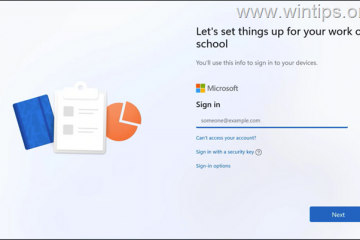Microsoft on julkaissut tukiasiakirja, joka vahvistaa Windows 11:n virtualisointiominaisuudet, voi vaikuttaa negatiivisesti pelien suorituskykyyn. Yritys toimittaa nyt tietoja näiden ominaisuuksien poistamisesta käytöstä. Koska nämä kuitenkin liittyvät tietoturvaan, yritys sanoo, että niiden poistaminen käytöstä on käyttäjän omalla vastuulla.
Microsoftin mukaan”jatkuva testaus ja käyttäjien palaute”osoittavat muistin eheyden ja Virtual Machine Platformin (VMP) ) voivat molemmat hidastaa suorituskykyä pelin aikana.
“Pelaajat, jotka haluavat asettaa suorituskyvyn tärkeysjärjestykseen, voivat poistaa nämä ominaisuudet käytöstä pelaamisen aikana ja ottaa ne takaisin käyttöön, kun peli on päättynyt”, huomauttaa Microsoft tukiasiakirjassa..”Jos laite kuitenkin sammutetaan, se voi olla alttiina uhille.”
Muistin eheys on ominaisuus, joka varmistaa, että ohjaimet ovat turvassa ennen kuin ne asennetaan Windows 11:een. Se on perussuojaustaso haittaohjelmien estämiseksi. koodia laskeutumasta käyttöjärjestelmään. Mitä tulee VMP:hen, se tarjoaa tärkeitä suojausominaisuuksia virtuaalikoneen palveluille.
Molemmat ovat oletusarvoisesti käytössä Windows 11:ssä suojausominaisuuksina. Microsoft kuitenkin sallii käyttäjien määrittää järjestelmänsä kytkeä nämä ominaisuudet pois päältä.
“Windows 11:n järjestelmävaatimukset pysyvät ennallaan”, sanoo Pavan Davuluri, CVP, Windows Silicon & System Integration.”Ei muutoksia, ja suosituksemme on, että parhaan suojan takaamiseksi ihmiset pitävät ominaisuudet päällä.”
Ominaisuuksien poistaminen käytöstä
Muistin eheys voidaan poistaa käytöstä etsimällä”Ydin”Eristäminen”tehtäväpalkissa. Napsauta Core Isolation-hakutulosta ja poista ominaisuudet käytöstä Windowsin suojaussovelluksessa.
Jos haluat poistaa VMP:n käytöstä, kirjoita”Windows-ominaisuudet”ja valitse”Ota Windowsin ominaisuudet käyttöön tai pois käytöstä”hakutuloksista. Etsi Windowsin ominaisuudet-osiosta”Virtual Machine Platform”ja poista se käytöstä.
Päivän vinkki: Kun käytät Windows 10-kannettavaa tai avoautoa mobiilihotspotin kanssa, saatat haluat rajoittaa tietokoneesi käyttämää Internetin kaistanleveyttä. Opetusohjelmassamme näytämme, kuinka voit määrittää mittariyhteyden Windows 11:ssä tai Windows 10:ssä ja sammuttaa sen tarvittaessa uudelleen.